GIMPを使うと、「シェイプエディター」という機能で綺麗な星型を描くことも簡単にできます。先端が5つある星だけでなく、6個の場合や8個の場合も簡単に描画できるので、デザインの場面で重宝します。
本記事では、フリーの画像加工ソフト「GIMP」を使って、星型の図形をシェイプエディターで描画(作成)する方法を解説します。画面の例として、Windows10のパソコンで、GIMP2.10を使用したスクリーンショットを掲載しました。
この記事の内容
描画ツールを選択する
- 左上のパネルから、星型を描くための描画ツールを選びます。「鉛筆で描画」または「ブラシで描画」が良いでしょう。例では「鉛筆で描画」を選びました。
![]()
- 描画色を設定します。左上のパレットをクリックし、星型の輪郭になる色を選びます。
![]()
星型を描画する
- メニューバー「Filters」→「Render」→「シェイプ」をクリックします。
![]()
- 「シェイプエディター」ウィンドウで「星の作成」をクリックします。
![]()
- 「サイズ」に任意の数字を入力します。星型の先端部分の数なので、例では「5」が使いやすいでしょう。5、6、8などがよく使われるでしょう。
![]()
- 「塗りつぶし」のプルダウンをクリックします。
![]()
- 星型の内側を塗りつぶす場合は「色で塗りつぶす」を、塗りつぶさない場合は「塗りつぶさない」をクリックします。
![]()
- 「シェイプエディター」ウィンドウにあるキャンバス上でドラッグし、好きな星型を描きます。
![]()
- ドラッグを離すと、次のように星型を描くことができました。
![]()
- 「Close」をクリックします。
![]()
- キャンバス上に星型を描くことができました。
![]()
以上の手順で、星型の図形をシェイプエディターで描画(作成)することができました。
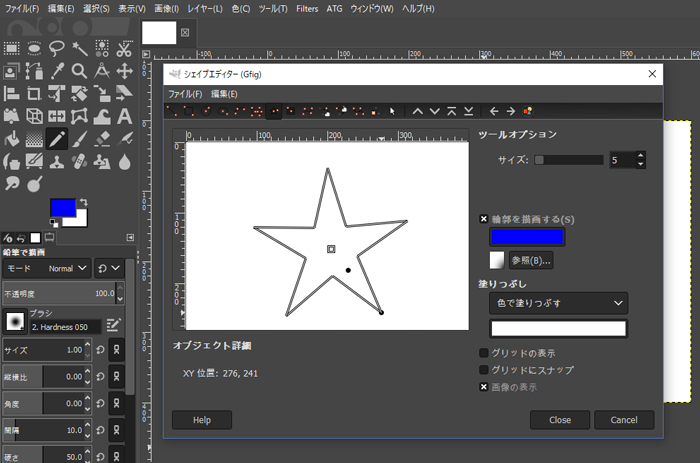
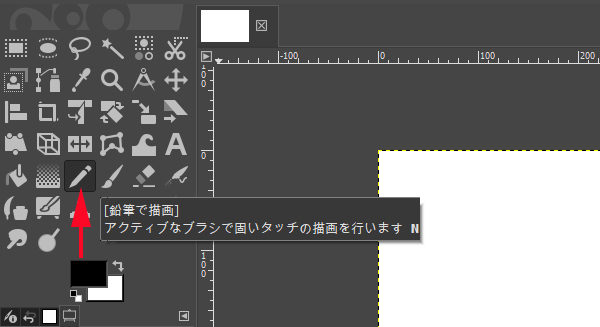
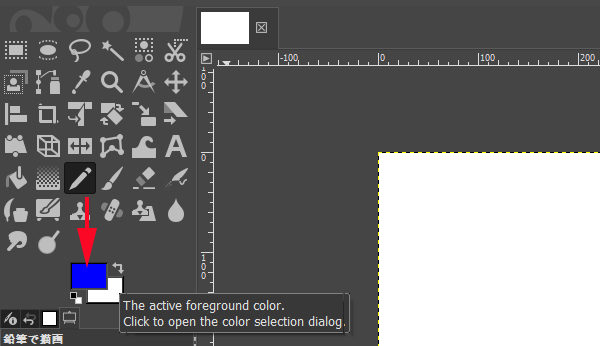
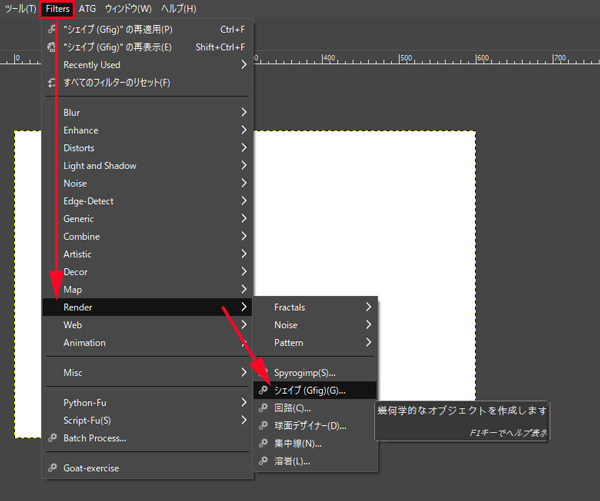
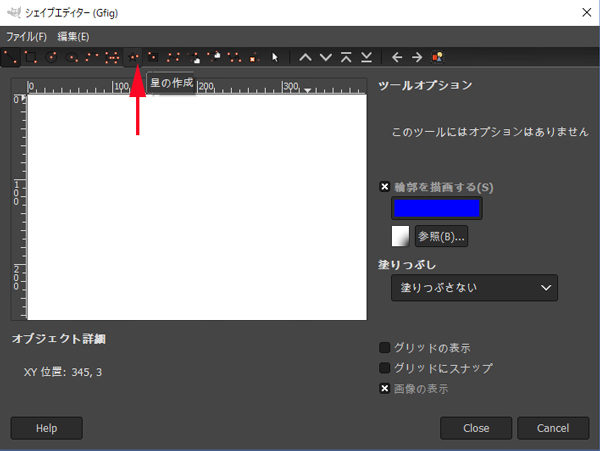
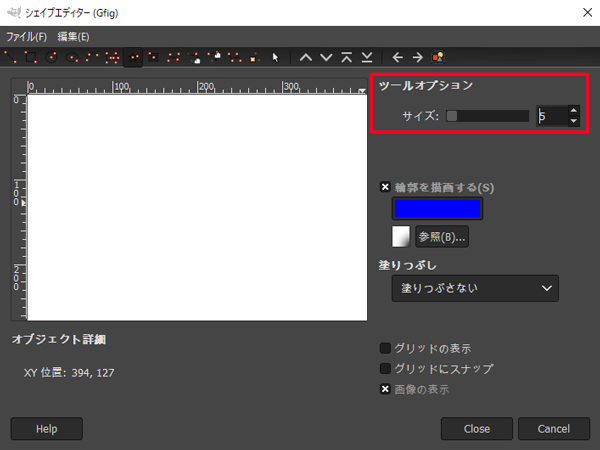
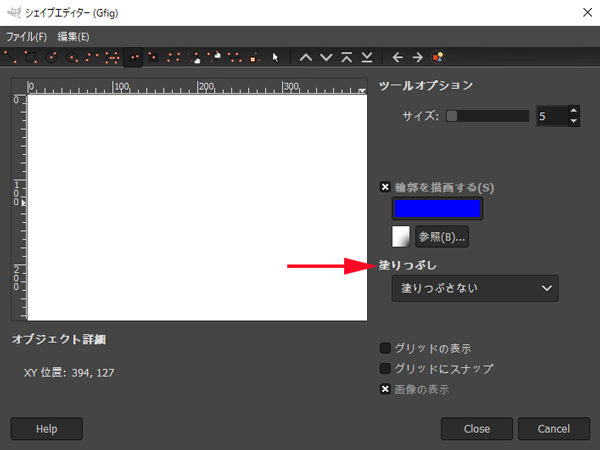
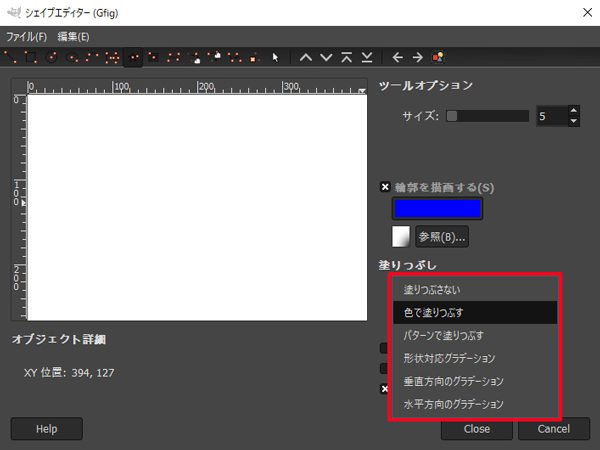
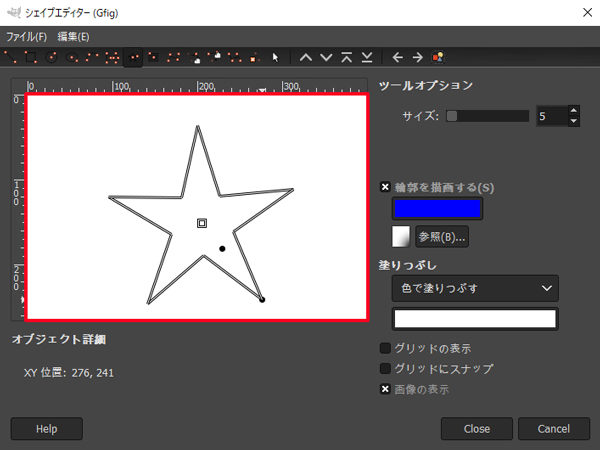
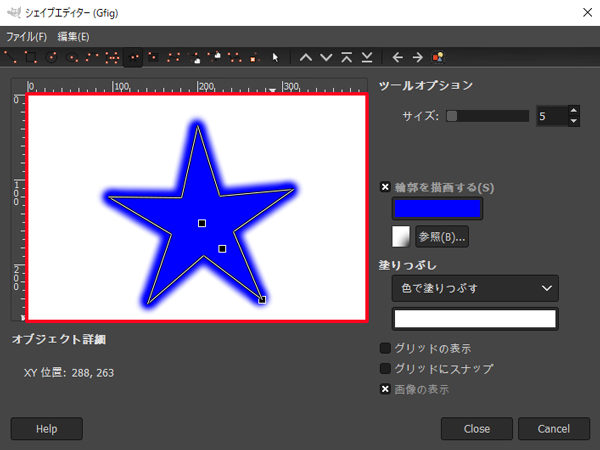
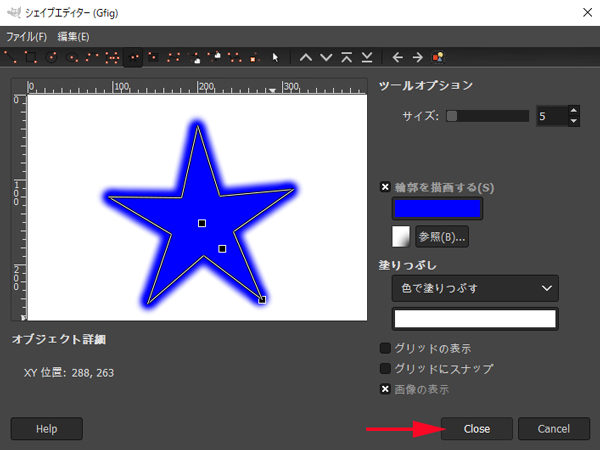
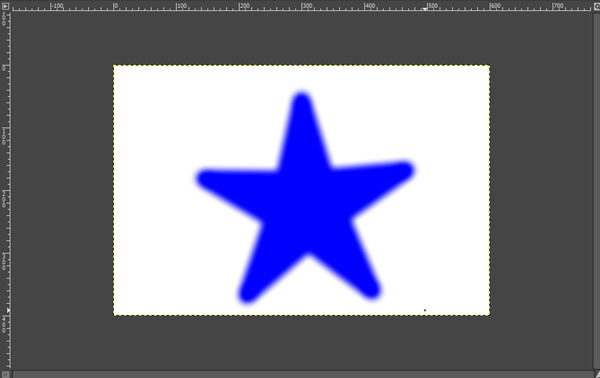
コメント